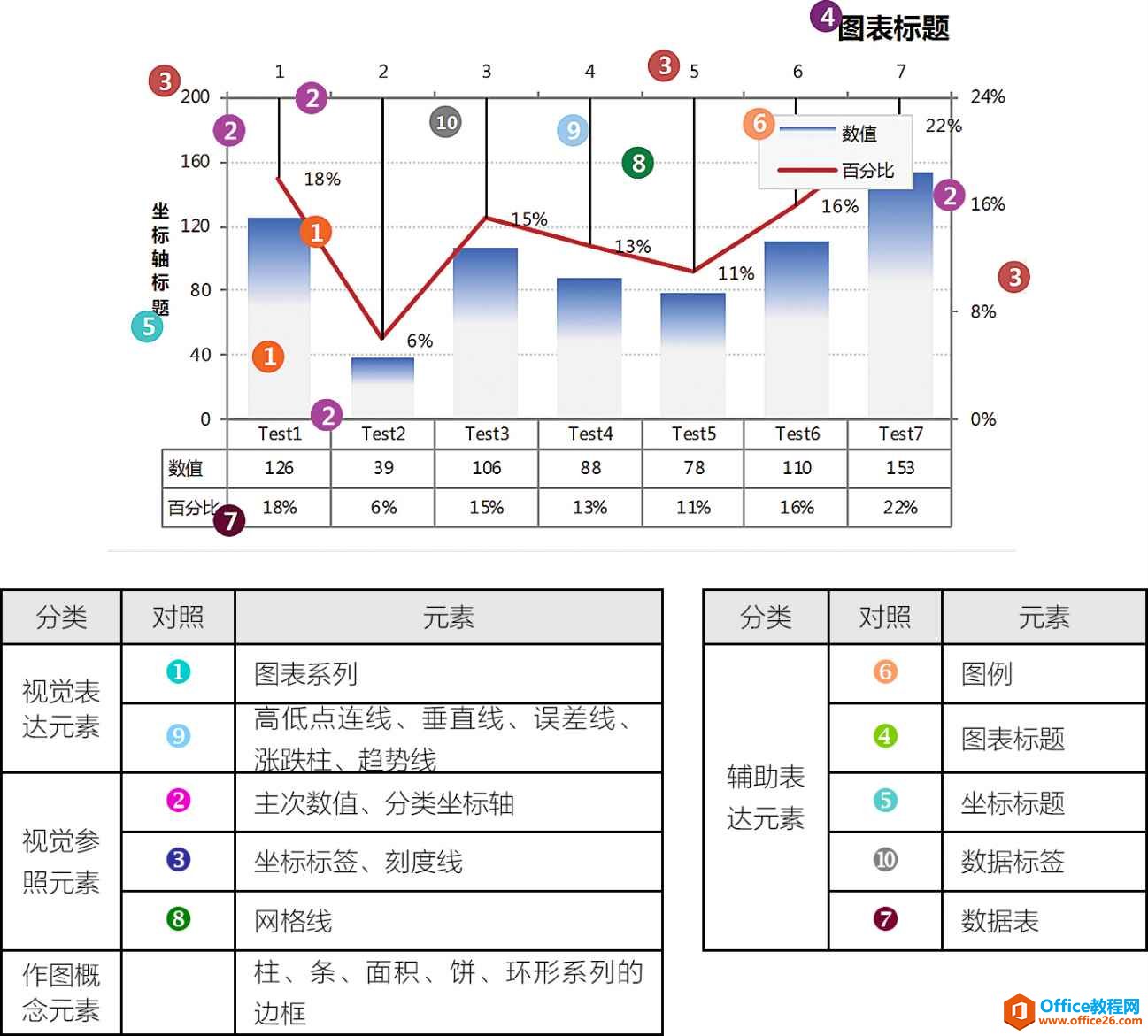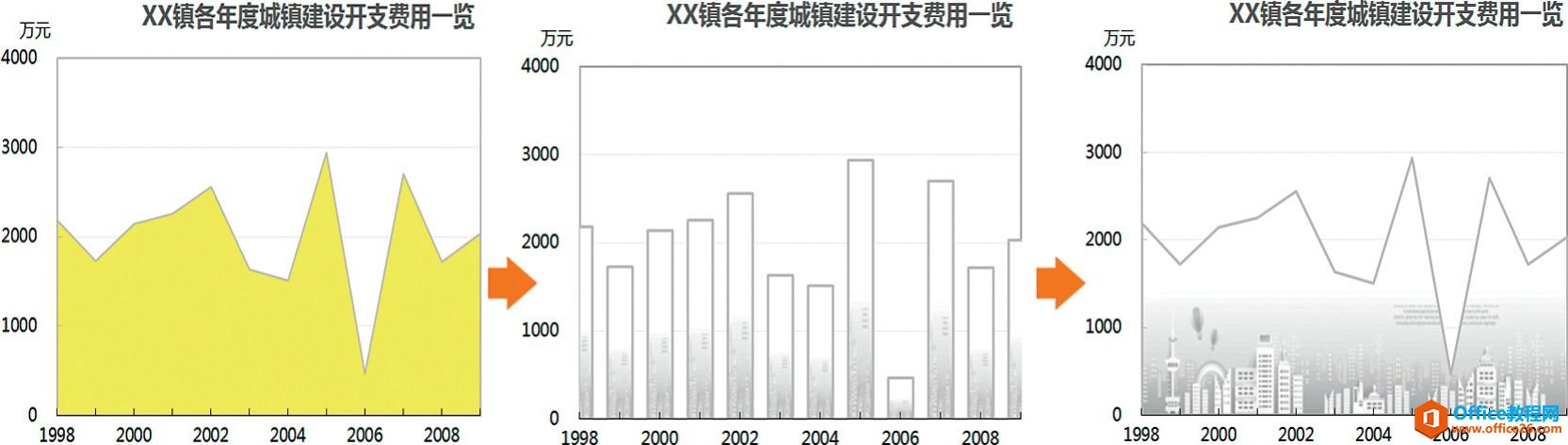操作步骤:
1、...
在处理数据的时候,为了更直观查看数据,我们会选择使用柱形图、折线图等方式展示出来,下面教大家在Excel图表中添加参考线,让数据一目了然。
操作步骤:
1、首先选中单元格数据,点击插入-推荐的图表-所有图表,选择默认的柱形图,点击确定即可插入到文档中。

2、右键图表,选择【更改系列图表类型】,直接点击组合,将目标类型改为【折线图】,这时候就显示一条直线。
excel分类合并单元格
Excel中如何分类合并单元格?在Excel表格中带有相同内容的单元格合并成一个单元格,在数据比较多的情况下如何批量合并,以此来提高我们的效率呢?

3、修改图表中【折线图】的参数,可以修改颜色,线条宽度,还可以美化线条等操作。这里颜色修改为红色,宽度为1磅,线条改为【方形虚线】。这一步骤大家可以根据自己需要美化图表。

设置图表参考线完毕后,在图表上就能直接看到完成业绩的员工是否达到目标量,直观的表达数据,是不是很实用呢?
ctrl h是什么快捷键?
Ctrl H是替换快捷键,在办公软件中有很多用途,今天我们来看看Ctrl H键在Excel中的花样用法,没想到有这么多功能!



![excel图表数据降维[金蝉脱壳]](https://diannao-1300951004.cos.ap-guangzhou.myqcloud.com/images/2025/03/7464156473824390914.jpg)
![Excel制作图表纠结不如放弃[走为上计]](https://diannao-1300951004.cos.ap-guangzhou.myqcloud.com/images/2025/03/857164422601720453.jpg)